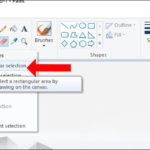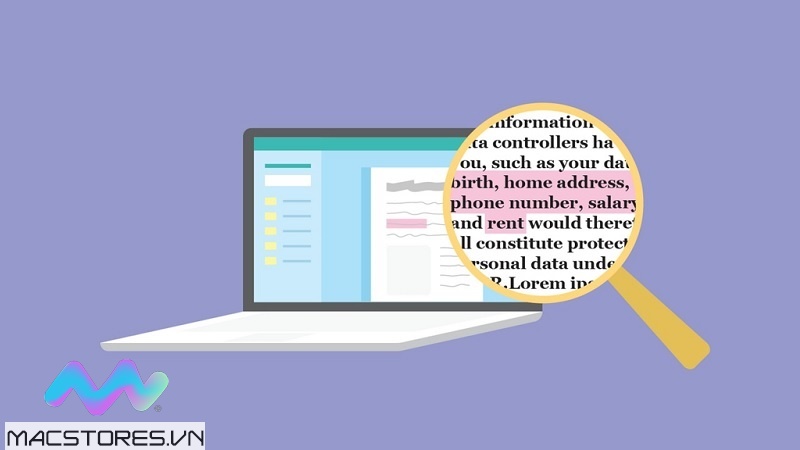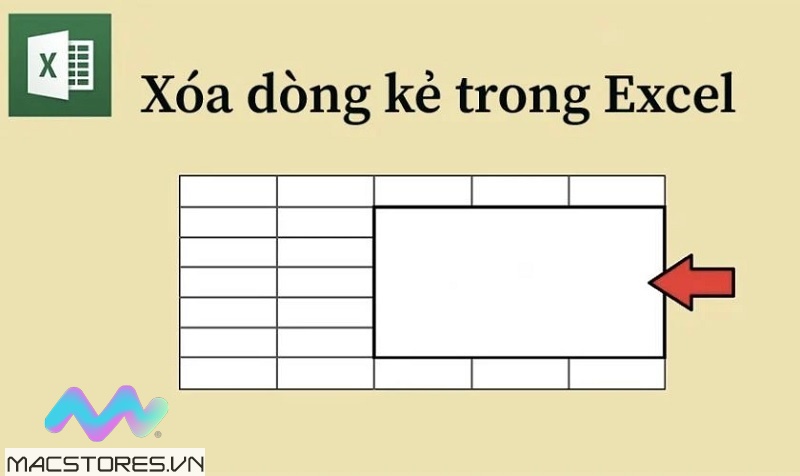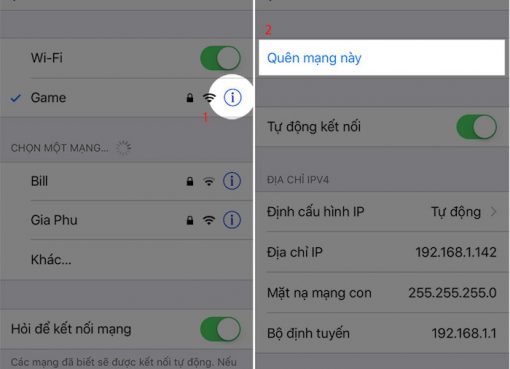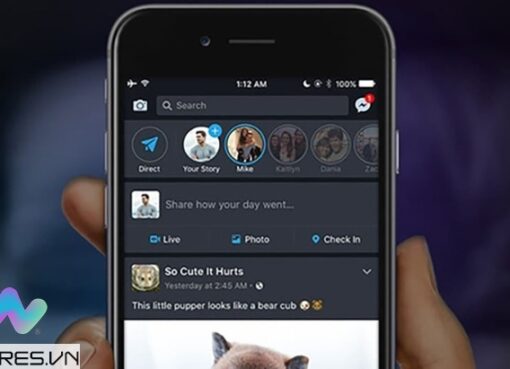Watermark là gì? Làm thế nào để xóa Watermark ảnh? Có lẽ đây là vấn đề mà nhiều người dùng hiện nay băn khoăn. Vì vậy, Macstores xin chia sẻ một số vấn đề liên quan giúp các bạn giải đáp vấn đề chi tiết. Đồng thời, chúng tôi sẽ hướng dẫn đến các bạn cách xóa Watermark trong ảnh bằng Photoshop đơn giản nhất. Hãy cùng theo dõi ngay sau đây nhé!
Nội dung chính
Watermark là gì ?
Trước khi tìm hiểu về cách xóa watermark trong ảnh được thực hiện như thế nào? Các bạn hãy cùng Macstores làm rõ khái niệm Watermark là gì nhé!
Watermark chính là chữ ký trên hình ảnh. Nó sẽ được hiển thị trên hình ảnh dưới dạng mờ. Watermark thường là thương hiệu, logo, thông tin,… sẽ được tác giả chèn vào theo nhiều sắc độ đậm nhạt. Với mục đích bảo vệ hình ảnh của mình, đánh dấu chủ quyền và tránh được tình trạng đánh cắp hình ảnh.
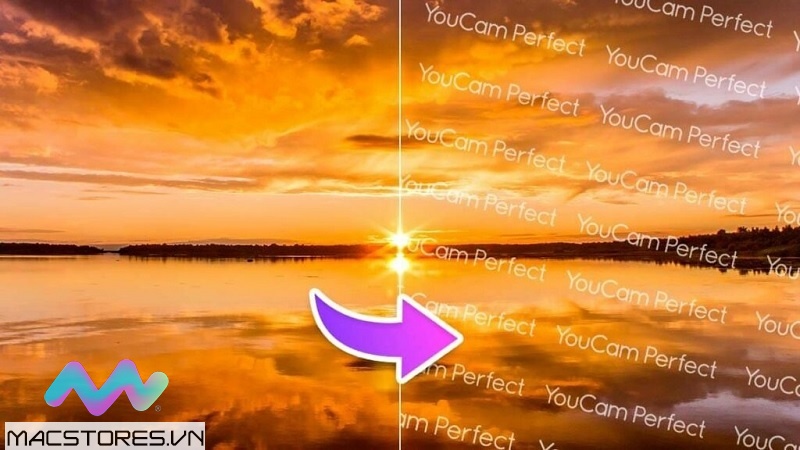
Watermark là gì ?
Hướng dẫn cách xóa Watermark Photoshop đơn giản nhất
Hiện nay, xóa watermark bằng photoshop là một cách thực hiện rất phổ biến. Khi phần mềm photoshop hỗ trợ cho người dùng rất nhiều tính năng hữu ích. Cụ thể với 2 tính năng trong Photoshop được Macstores giới thiệu và hướng dẫn cách thực hiện chi tiết nhất như sau:
Cách xóa watermark trong ảnh bằng Patch Tool
Bước 1: Tại giao diện phần mềm Photoshop, bạn lần lượt chọn File >> Chọn Open để mở hình ảnh bạn cần xóa watermark ảnh. Tiếp theo, bạn chọn chức năng Patch Tool trên thanh công cụ rồi vẽ đường viền xung quanh watermark muốn xóa.
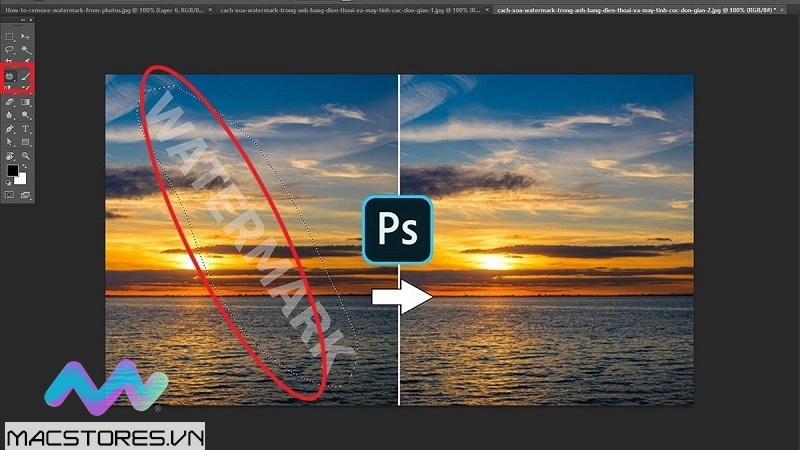
Chọn chức năng Patch Tool
Bước 2: Sau đó, bạn click chuột lên vùng vừa khoanh, vừa nhấn giữ vừa di chuyển đến khi phần Watermark được ẩn đi hết. Tốt nhất là bạn nên chọn vùng ảnh có màu sắc giống với màu của vùng có chèn Watermark để giúp cho vùng chỉnh sửa trông tự nhiên hơn.
Bước 3: Sau khi đã chỉnh sửa, xóa Watermark trong ảnh theo ý muốn. Bạn hãy nhấn tổ hợp phím Ctrl + D để đường viền ở vùng chọn được xóa.
Như vậy là Watermark trên hình ảnh đã được xóa thành công!
Cách xóa watermark bằng photoshop bằng Content – Aware Fill
Bước 1: Sau khi đã tải hình ảnh muốn xóa Watermark bằng Photoshop, bạn chọn Lasso Tool trên thanh công cụ. Sau đó, bạn cũng vẽ đường viền xung quanh vùng bạn muốn xóa Watermark trên ảnh. Tốt nhất là bạn nên vẽ đường viền rộng ra một khoảng để phần mềm dễ thao tác hơn.
Bước 2: Tiếp theo, bạn lần lượt chọn Edit >> Chọn Fill. Hoặc bạn có thể mở cửa sổ Fill bằng cách sử dụng tổ hợp phím Shift + F5.
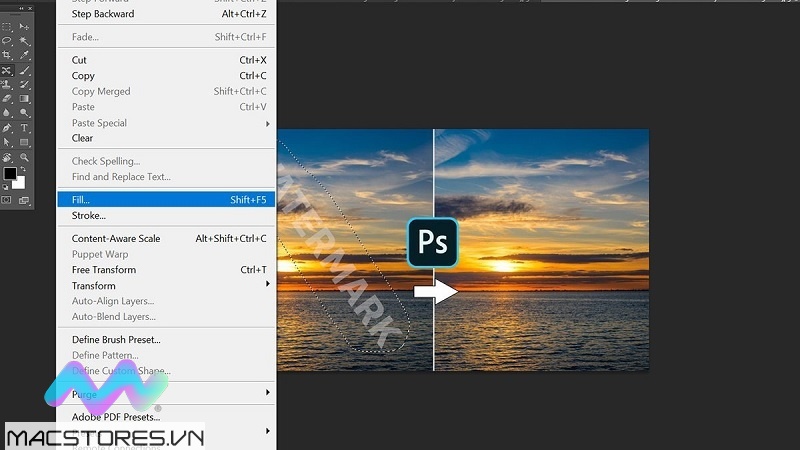
Chọn Fill
Bước 3: Khi cửa sổ Fill hiển thị trên màn hình, bạn hãy thiết lập lại các thông số trên hình ảnh và nhấn nút Ok.
Bước 4: Ngay sau đó, Watermark trên ảnh sẽ được tự động xóa đi. Cuối cùng, bạn bỏ khung viền bằng cách nhấn tổ hợp phím Ctrl + D là xong.
Cách xóa watermark trong ảnh bằng điện thoại
Bên cạnh cách xóa watermark photoshop trên máy tính, bạn có thể thực hiện cách xóa watermark trong ảnh bằng điện thoại với các bước đơn giản như sau:
Bước 1: Đầu tiên, bạn truy cập vào website WatermarkRemove tại đây.
Hoặc bạn có thể vào cửa hàng ứng dụng để tải phần mềm xóa watermark trong ảnh WatermarkRemove.io về điện thoại.

Truy cập vào website WatermarkRemove
Lưu ý: Đối với trường hợp bạn chọn cách tải ứng dụng về điện thoại. Bạn hãy chấp nhận với các điều khoản phần mềm đặt ra để được phép truy cập vào ứng dụng.
Bước 2: Tại giao diện trang chủ của ứng dụng, bạn Upload hình ảnh muốn xóa Watermark lên hoặc dán đường link của hình ảnh vào thanh URL. Nhấn bắt đầu để phần mềm tự động thực hiện.
Bước 3: Hãy chờ đợi trong giây lát, ứng dụng sẽ tự động xóa watermark trong ảnh hoàn tất. Lúc này, bạn chỉ cần nhấn nút Download để tải hình ảnh về điện thoại thành công.
Chỉ với một vài thao tác đơn giản như vậy là bạn đã thực hiện Cách xóa watermark trong ảnh bằng điện thoại thành công và sử dụng hình ảnh vào bất kỳ nhu cầu sử dụng nào!
Trên đây là những chia sẻ về Watermark mà Macstores vừa gửi đến các bạn. Có lẽ qua đây đã giúp các bạn biết được Watermark là gì? Cách xóa Watermark trong ảnh bằng Photoshop được thực hiện như thế nào nhé!
Xem thêm Các Dòng Dell XPS 17 Chính Hãng tại Macstores.vn

- Mua Dell XPS 9700 tại Macstores.vn với giá ưu đãi 2023
- Mua Dell XPS 9710 tại Macstores.vn với giá ưu đãi 2023
- Mua Dell XPS 9720 tại Macstores.vn với giá ưu đãi 2023
- Mua Dell XPS 9730 tại Macstores.vn với giá ưu đãi 2023